欧朋浏览器关闭麦克风权限的方法
时间:2023-11-17 16:55:58作者:极光下载站人气:7
很多小伙伴在使用浏览器时都十分的注重自己的隐私安全,如果我们担心网站会在自己不知情的情况下开启麦克风,我们可以选择关闭该浏览器中所有网站的麦克风权限。再欧朋浏览器中我们关闭该权限的方法也很简单,只需要进入欧朋浏览器的设置页面,然后打开隐私和安全选项,接着在网站设置页面中找到并打开麦克风选项,最后在麦克风设置页面中点击选择“不允许网站使用您的麦克风”选项即可。有的小伙伴可能不清楚具体的操作方法,接下来小编就来和大家分享一下欧朋浏览器关闭麦克风权限的方法。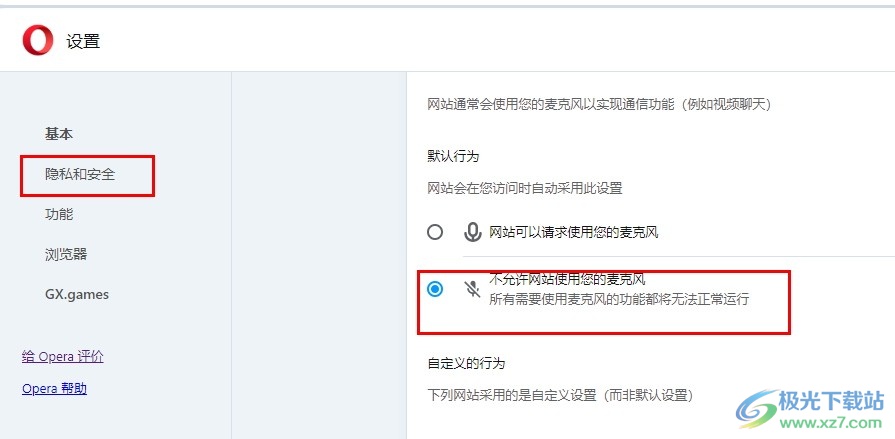
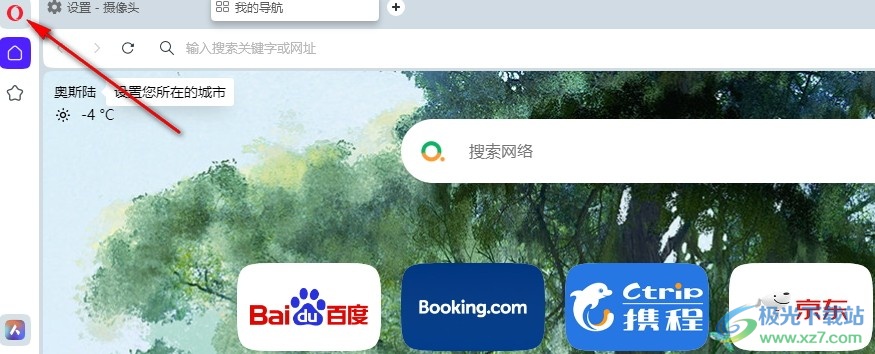
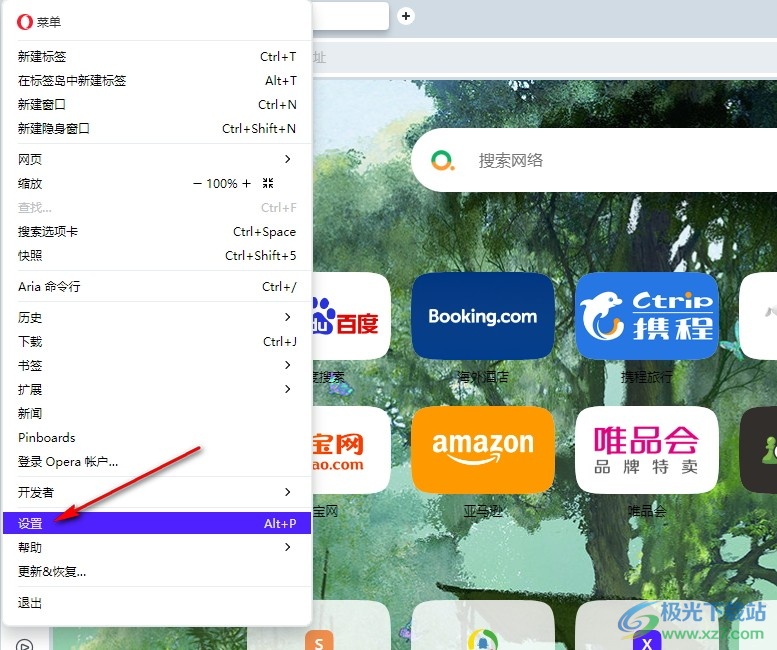
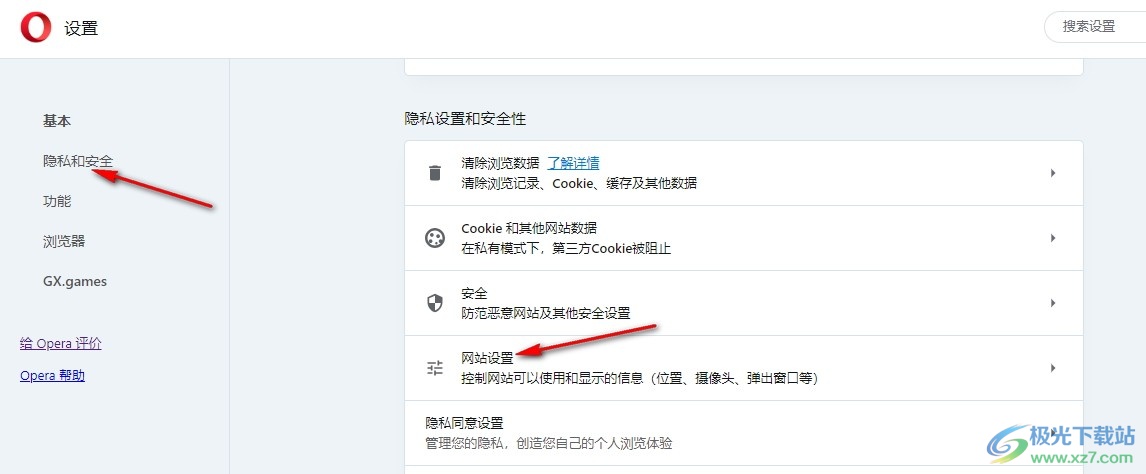
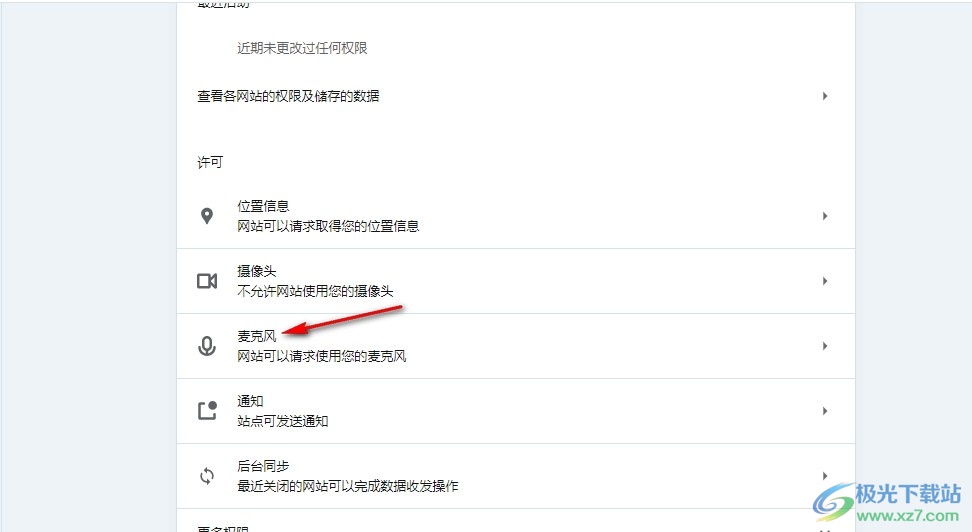
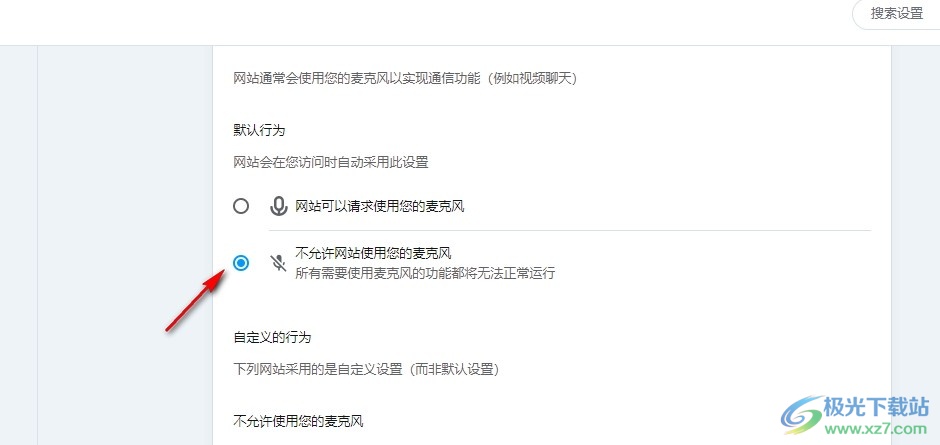
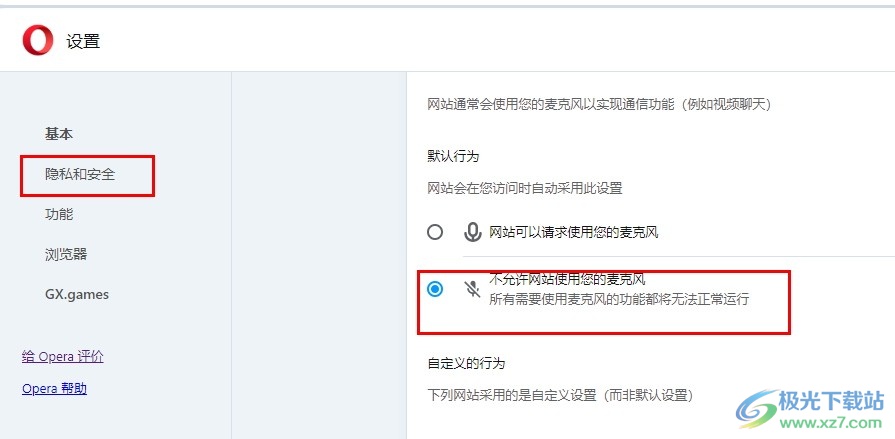
方法步骤
1、第一步,我们在电脑中打开欧朋浏览器,然后在浏览器页面左上角点击打开欧朋浏览器图标
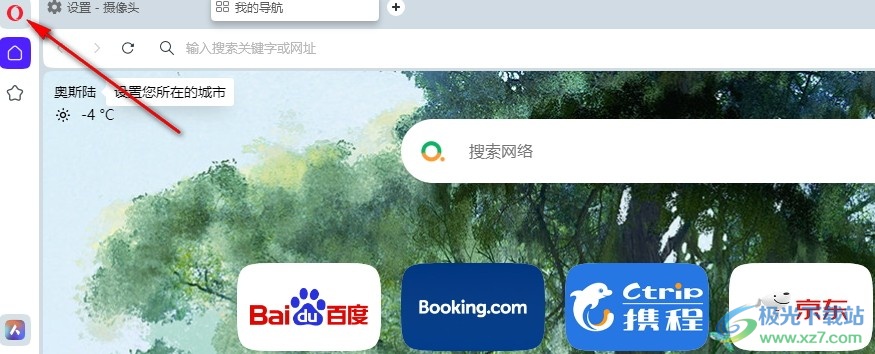
2、第二步,打开欧朋浏览器图标之后,我们在菜单列表中点击打开“设置”选项
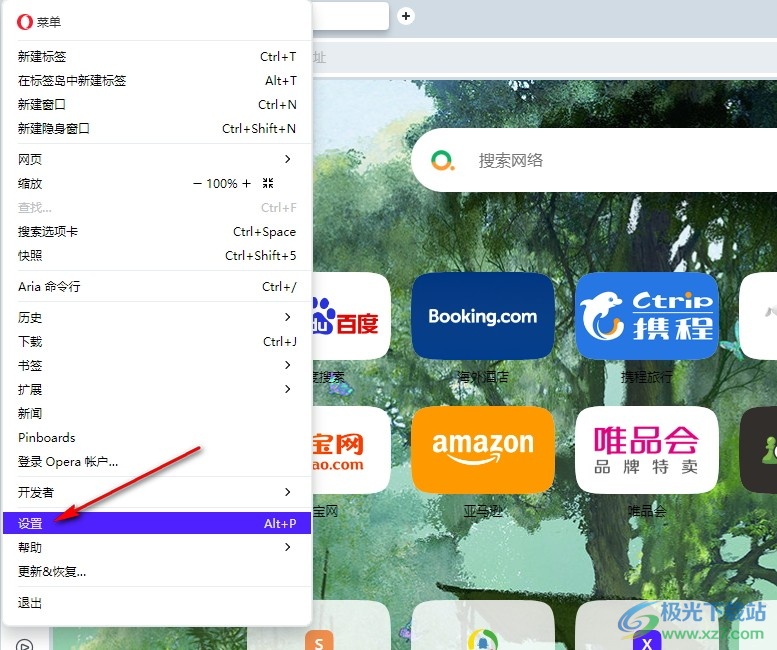
3、第三步,进入设置页面之后,我们在隐私和安全页面中点击打开“网站设置”选项
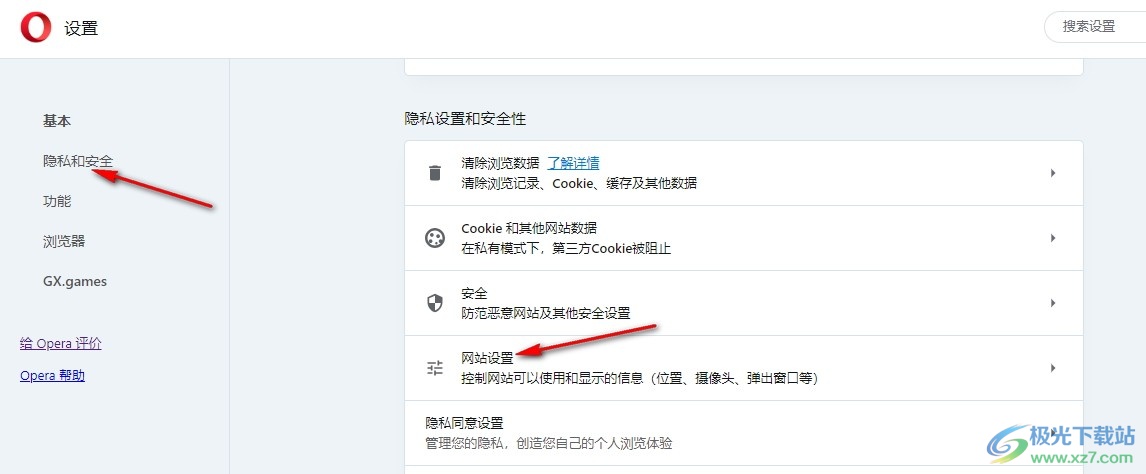
4、第四步,进入网站设置页面之后,我们在该页面中点击打开麦克风选项
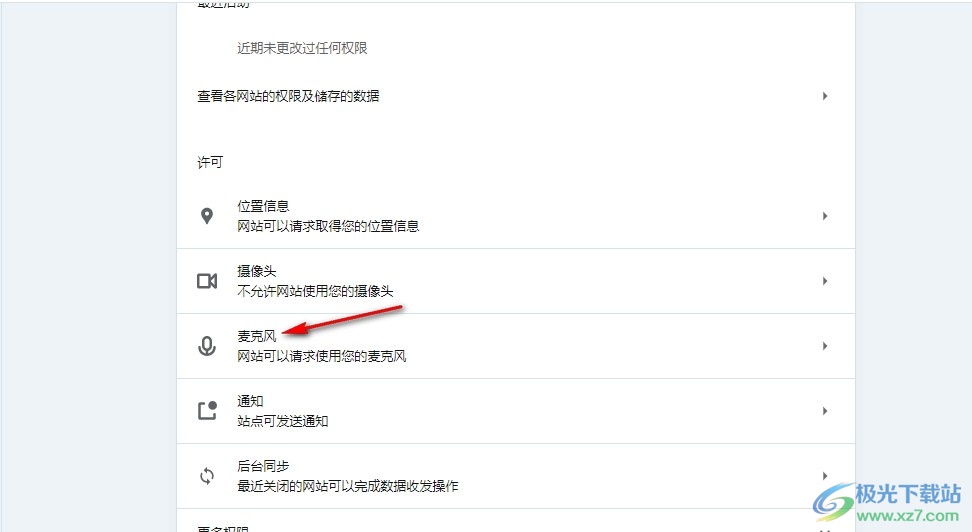
5、第五步,进入麦克风权限设置页面之后,我们在该页面中点击选择“不允许网站使用您的麦克风”选项即可
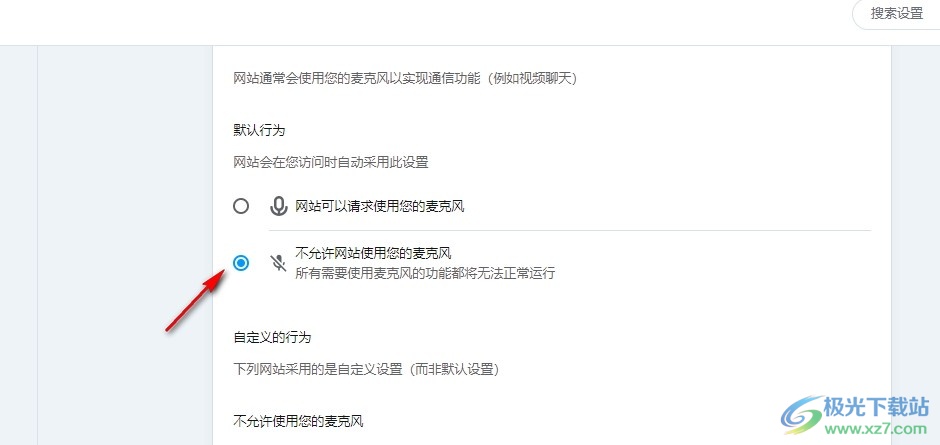
以上就是小编整理总结出的关于欧朋浏览器关闭麦克风权限的方法,我们进入欧朋浏览器的设置页面,然后在隐私和安全设置页面中打开网站设置选项,再打开麦克风选项,最后在麦克风页面中点击选择不允许网站使用您的麦克风选项即可,感兴趣的小伙伴快去试试吧。

大小:69.61 MB版本:v78.0.4093.147 64位官方版环境:WinAll, WinXP, Win7, Win10
- 进入下载
标签欧朋浏览器关闭麦克风权限,欧朋浏览器
相关推荐
热门阅览
- 1百度网盘分享密码暴力破解方法,怎么破解百度网盘加密链接
- 2keyshot6破解安装步骤-keyshot6破解安装教程
- 3apktool手机版使用教程-apktool使用方法
- 4mac版steam怎么设置中文 steam mac版设置中文教程
- 5抖音推荐怎么设置页面?抖音推荐界面重新设置教程
- 6电脑怎么开启VT 如何开启VT的详细教程!
- 7掌上英雄联盟怎么注销账号?掌上英雄联盟怎么退出登录
- 8rar文件怎么打开?如何打开rar格式文件
- 9掌上wegame怎么查别人战绩?掌上wegame怎么看别人英雄联盟战绩
- 10qq邮箱格式怎么写?qq邮箱格式是什么样的以及注册英文邮箱的方法
- 11怎么安装会声会影x7?会声会影x7安装教程
- 12Word文档中轻松实现两行对齐?word文档两行文字怎么对齐?
网友评论